Евророзетка с энергомонитором на 3680 Вт и интерфейсом Zigbee 3.0 для Tuya Smart, интеграция в Home Assistant
Здравствуйте друзья
В этом обзоре мы с вами рассмотрим еще одно устройство для экосистемы Tuya Smart — управляемую розетку-накладку, с функцией энергомонитора, рассчитанную на нагрузки мощностью до 3680 Ватт. Особый интерес тут в весьма бюджетной стоимости устройства, а также интерфейсе — Zigbee 3.0, что наделяет девайс еще одной полезной функцией — роутера, устройства которое может передавать через себя данные от других участников сети, тем самым расширяя ее радиус и емкость, то есть количество одновременно подключенных узлов.
Содержание
Розетка из обзора на Aliexpress — цена на момент публикации от $11.30 за 1, до $101.05 за 10
Параметры
- Модель — Tuya TS0121
- Интерфейс — Zigbee 3.0
- Диапазон рабочих напряжений — 110-240 В
- Максимальный ток нагрузки — 16 А
- Мощность — до 3680 Ватт
- Материал корпуса — пластик
- Класс огнестойкости — V0, самозатухание в течении 10 секунд, без образования горящих капель
- Диапазон рабочих температур — -20 45С
- Базовое приложение — Tuya Smart / Smart life
- Размер — 50х50х84 мм
Поставка
Поставляется в картонной коробке без логотипа производителя с надписью смарт розетка. Нашлось указание интерфейса- zigbee, приложение управления Smart Life и совместимость с Amazon Alexa и Google Assistant. Кроме этого — на коробке была наклейка с указанием версии — 16 А, так как существует 10 А вариант.

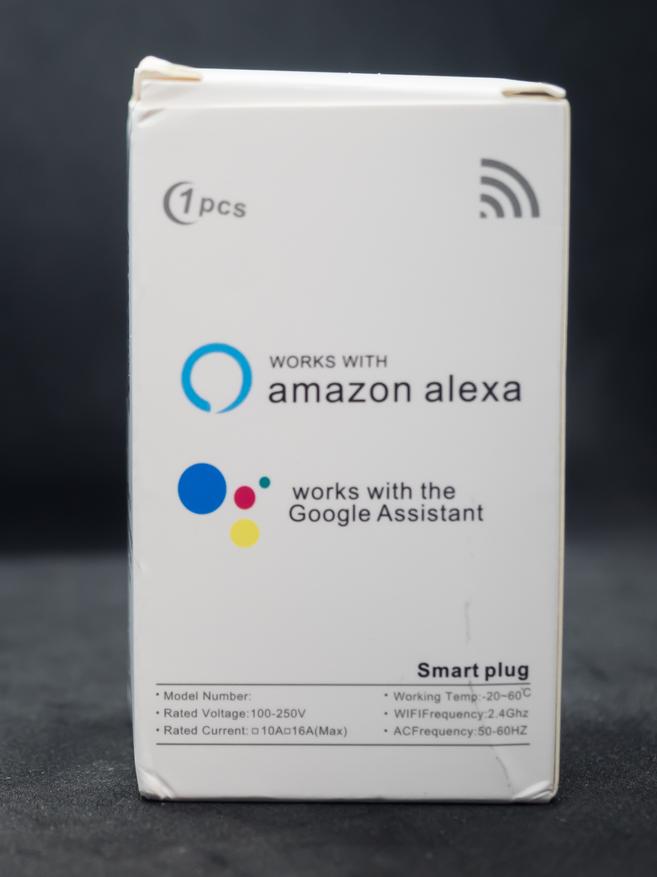
Кроме самой розетки, в коробке нашлась еще небольшая инструкция. Ничего особенно полезного в ней нет, все что нужно дополнительно знать — для сброса в заводские установки нужно секунд на 5 зажать кнопку на боку.
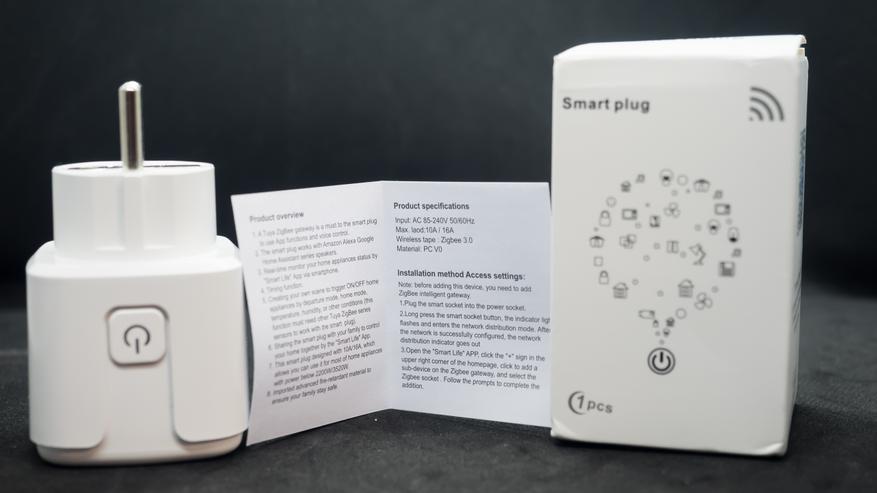
Внешний вид
Устройство рассчитано на использование в европейских розетках Schuko с контактами для заземления. Соответственно на выходе точно такой же разъем, то есть это что-то вроде переходника.

Никаких опознавательных знаков или надписей на корпусе нет. Кроме разве что характерного вида кнопке, по которой и можно узнать устройство.

Вилки толстые, так и должно быть с учетом мощности более чем в 3,5 кВт. Легкого способа разобрать корпус — нет, только деструктивный, поэтому в этом случае — без разборки.

Перейдем к логической части обзора, напомню — для сброса розетки и перевода ее в режим сопряжения нужно нажать и удерживать кнопку на корпусе.

Подключение
Светодиод на кнопке начал мерцать — значит она готова подключится к zigbee координатору.
Начнем с родной системы управления — Tuya Smart. У меня имеется Ethernet — Zigbee шлюз от Moes, обзор на него я делал. К нему и буду подключать. В плагине выбираю добавление нового устройства и нажимаю на кнопку светодиод уже мерцает.
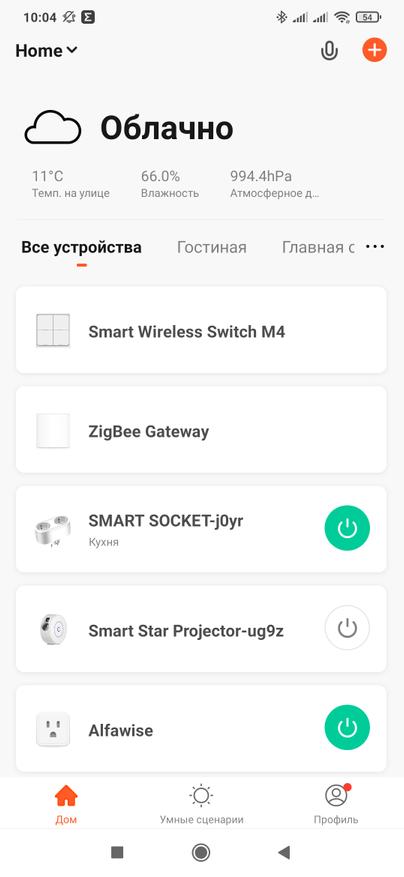
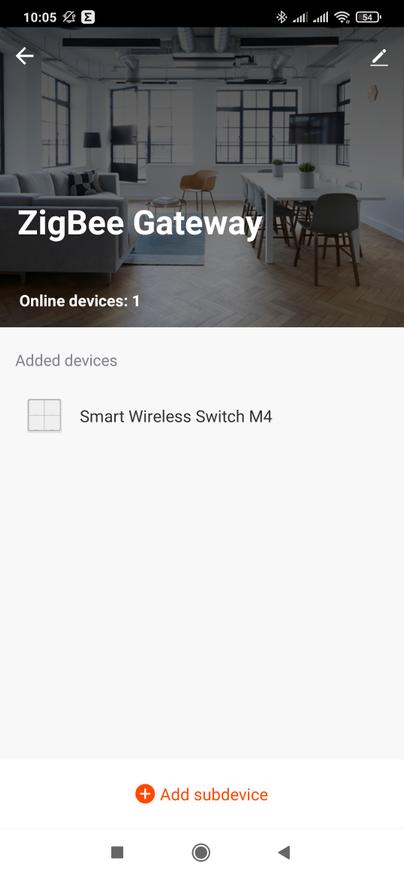
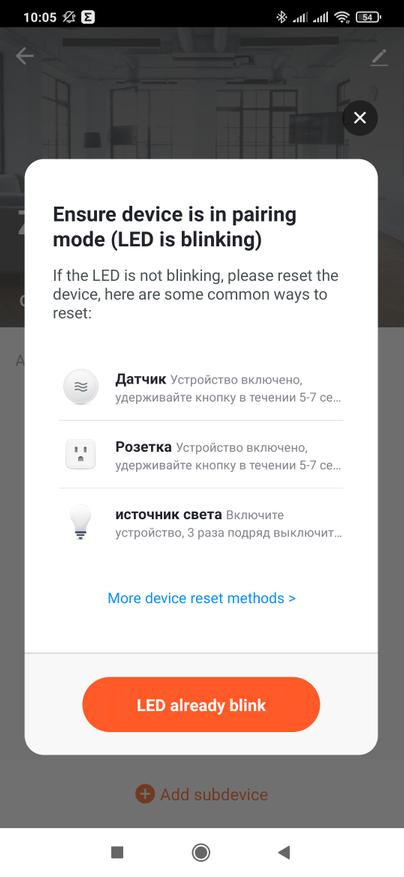
Примерно в течении минуты пройдет сопряжение, после чего останется выбрать имя и указать локацию для розетки и она появится в списке устройств.
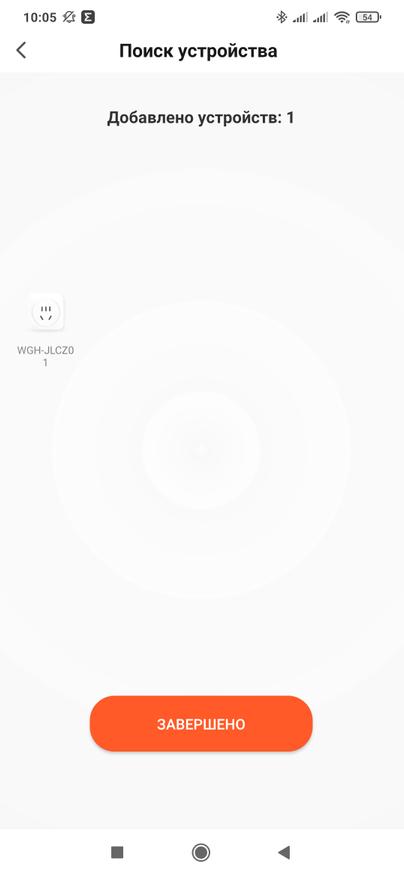
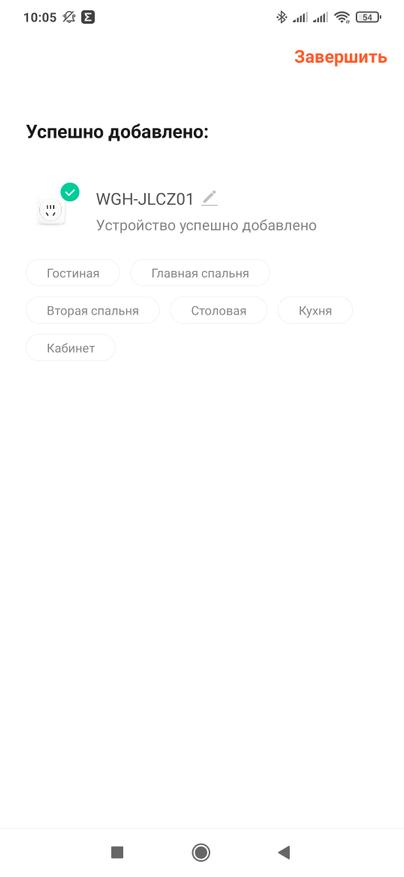
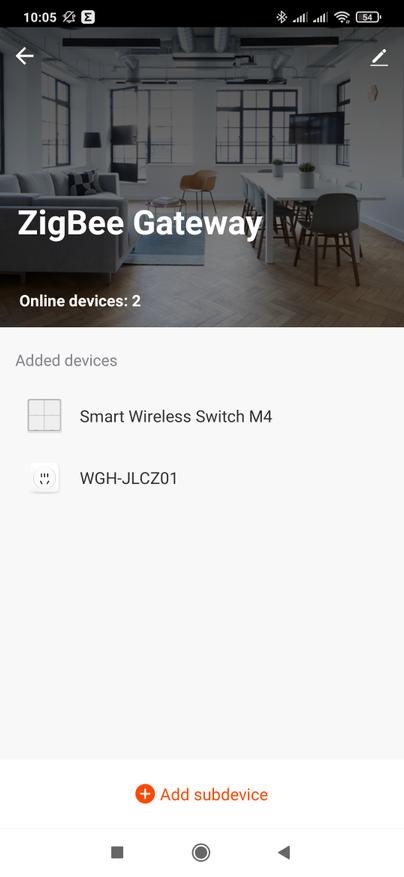
Она будет видна не только в плагине управляющего шлюза, но и в общем списке устройств. Тут виден ее статус — включено или выключено им можно управлять. Но для доступа ко всем функциям — нужно перейти в плагин.
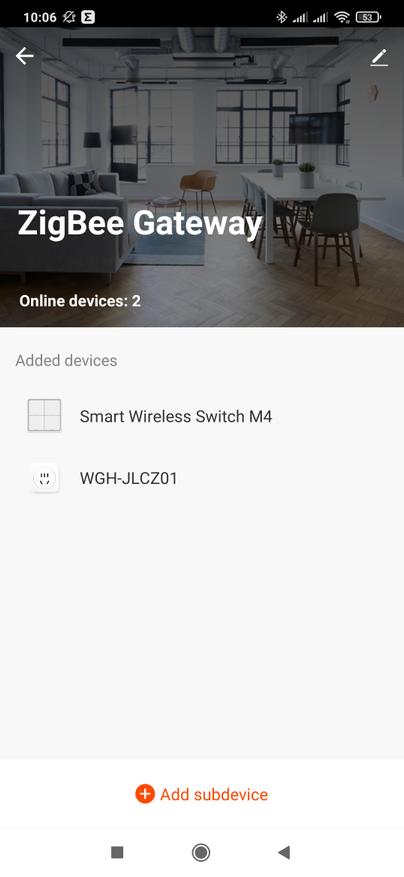
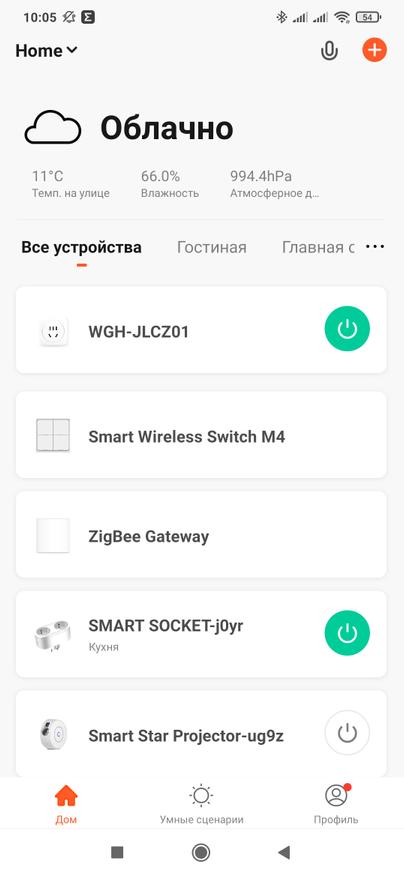
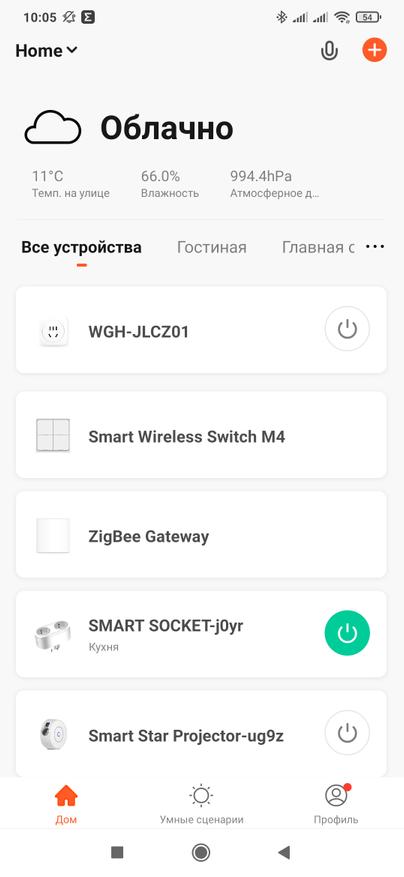
Большую часть окна плагина занимает иконка статуса включения и выключения. Внизу есть еще ряд маленьких кнопок, после включения — кнопка таймера, в которой есть целых 4 варианта установок — первый, это обратный отсчет.
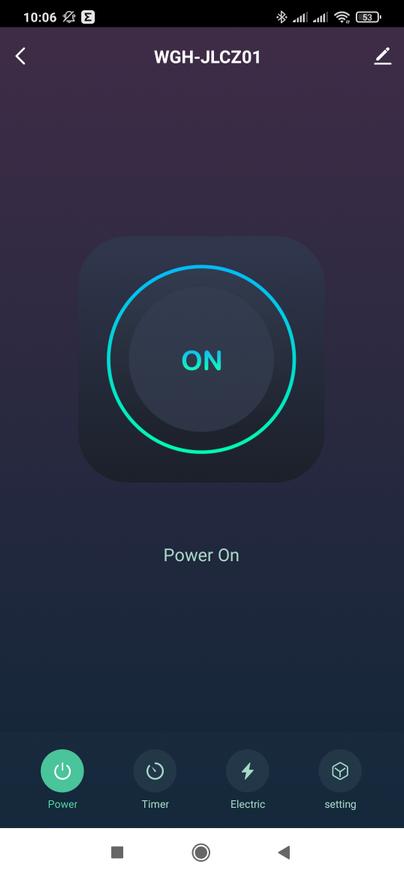
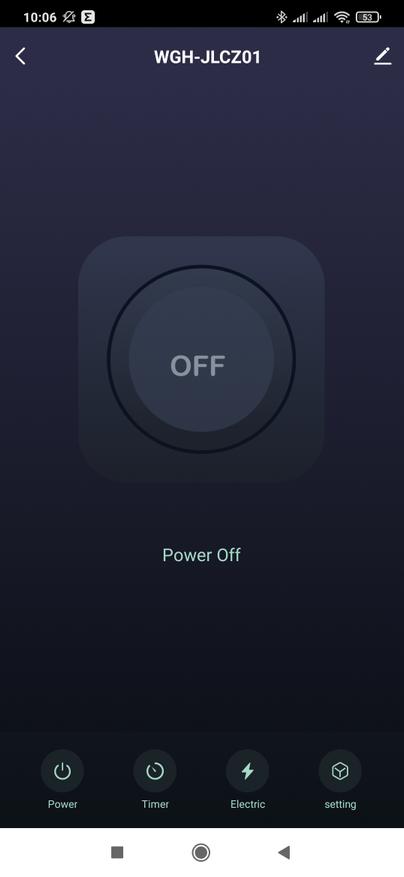
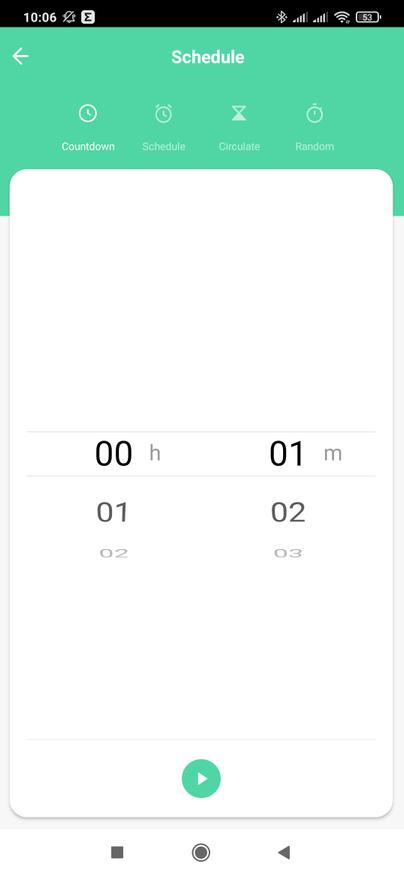
Далее — имеется планировщик, позволяющий задать время и дни недели для включения и выключения устройства, режим циркуляции, то есть попеременного включения и выключения, с установкой начала и завершения и еще один интересный режим — случайного включения и выключения в заданный период, его можно использовать например для имитации присутствия людей.
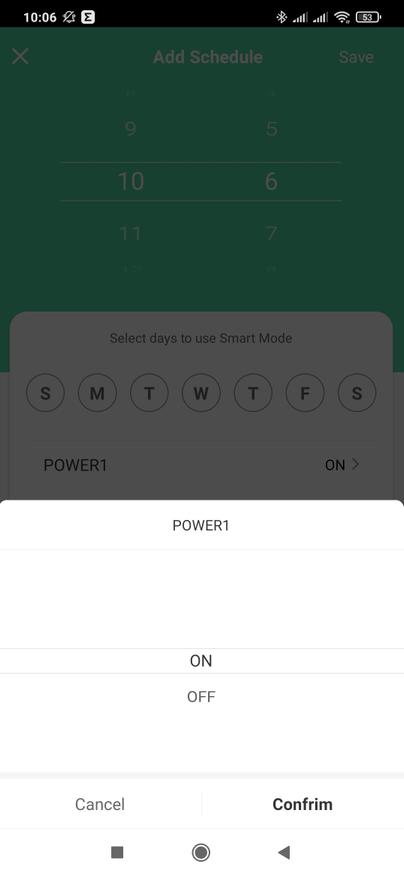
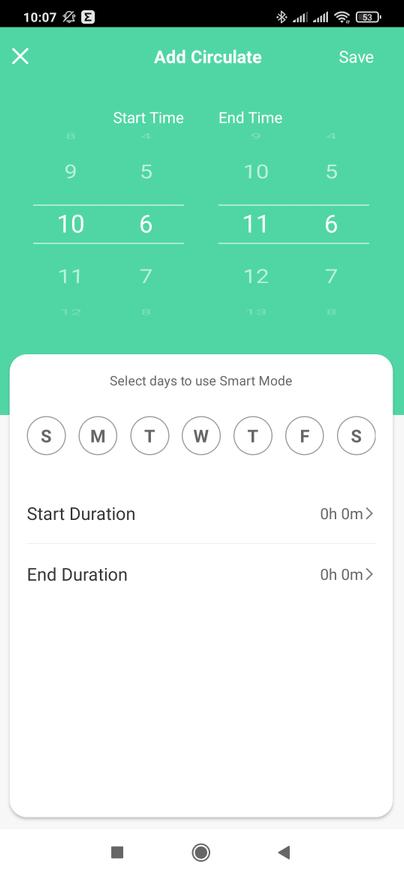
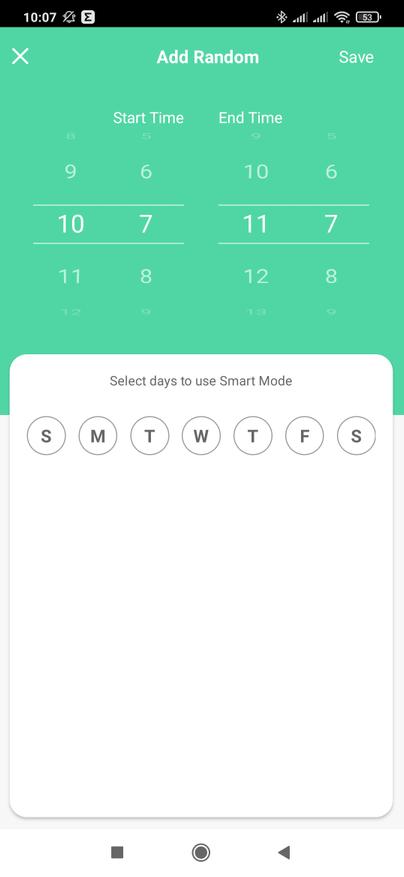
Розетка имеет встроенный энергомонитор — который снимает показания текущей мощности, напряжения в сети и тока нагрузки. Строится график потребления за период. Но тут есть одна особенность, которую нужно знать — розетка имеет небольшой, в течении минуты, таймлаг обновления показаний, это связано с тем, что передаются они только по внешнему запросу.
Кое что интересное есть и в разделе настроек. Первое меню дает доступ к журналу срабатываний, а по остальным пунктам пройдемся подробнее.
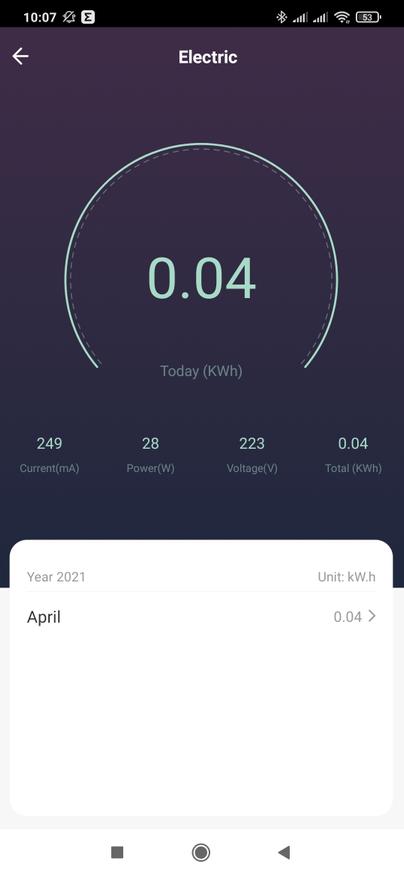
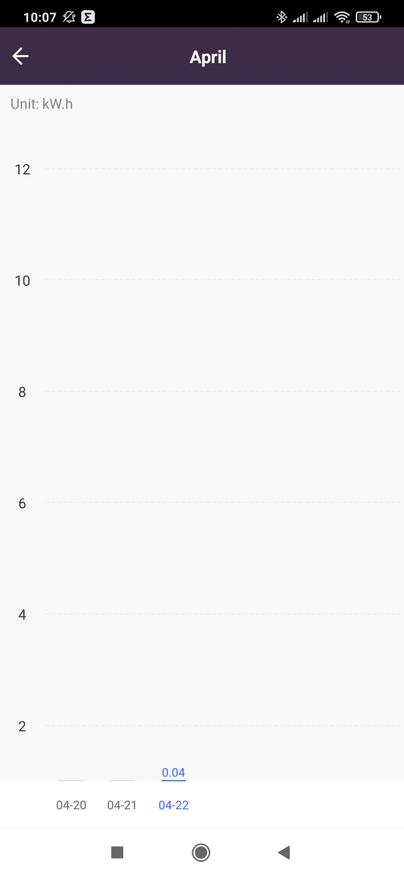
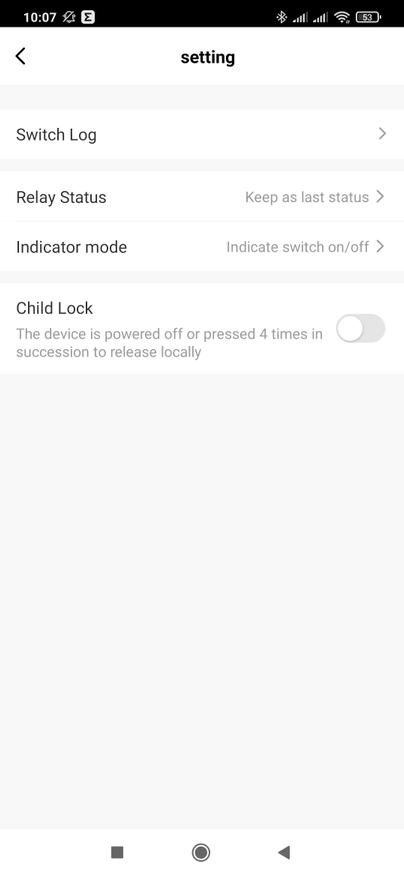
Статус при восстановлении подачи питания — может быть всегда включено, всегда выключено и сохранение состояния, которое было перед отключением.
Режим работы светодиодного индикатора — скажу честно, это не работает. Индикатор всегда выключен, увидеть его работу можно только в режиме сопряжения.
А это эксклюзивчик — детский режим. При его активации, для того чтобы включить или выключить розетку с кнопки на корпусе — ее надо будет нажать 4 раза подряд, после этого режим блокировки отключается.
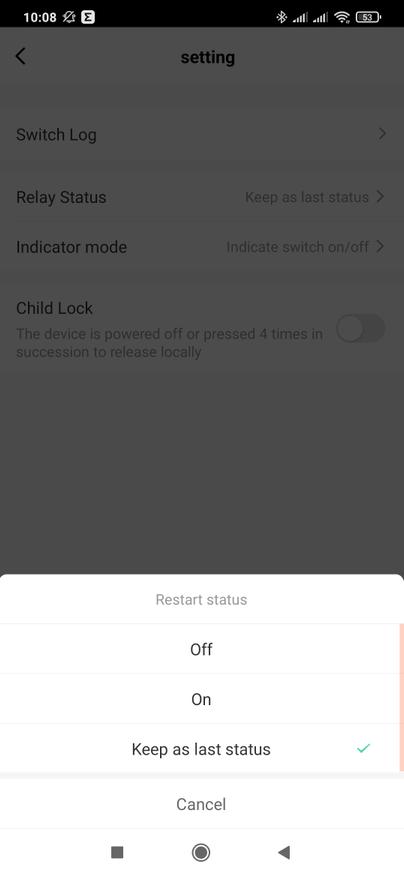
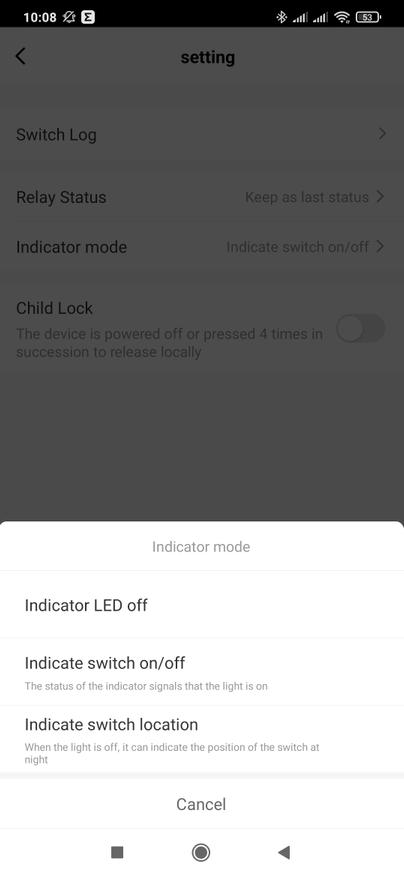
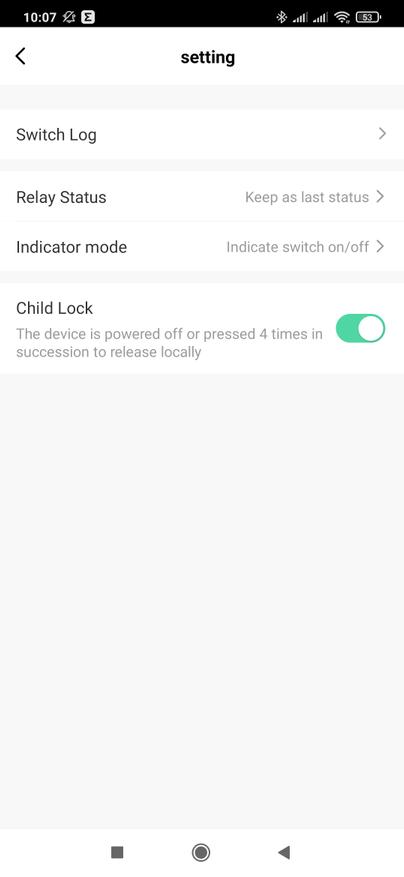
Розетка, через совместимый шлюз конечно, умеет работать с различными системами управления, такими как Google Home, Amazon Alexa, Samsung Smart Things и так далее.
Ну и моя личная рекомендация — всегда проверяйте нет ли обновлений для прошивок.
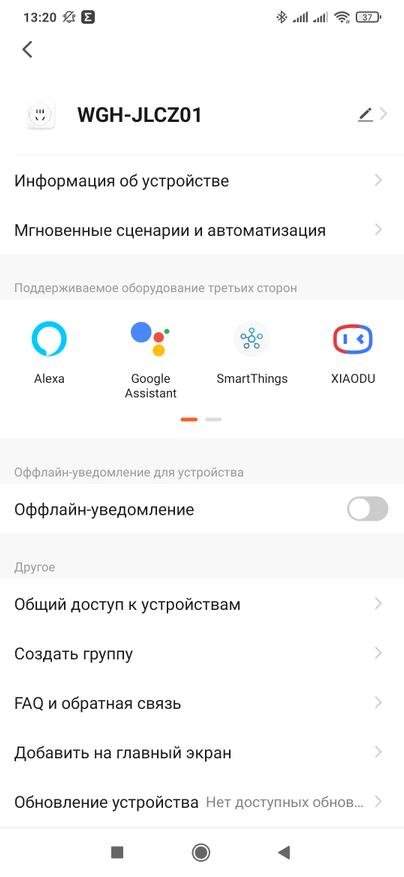
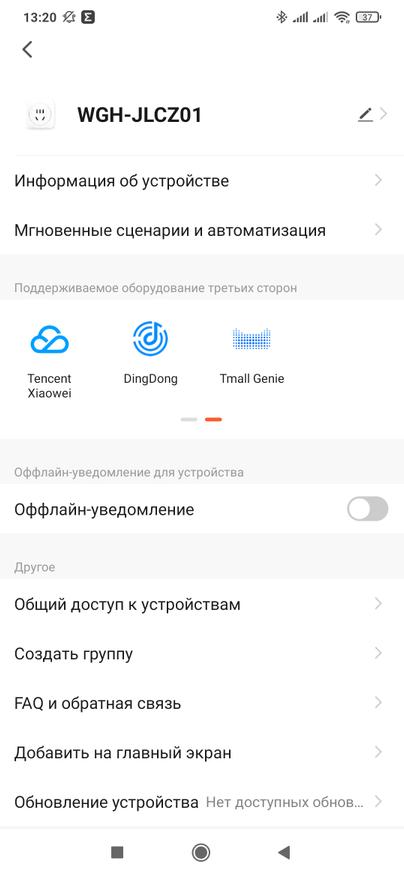
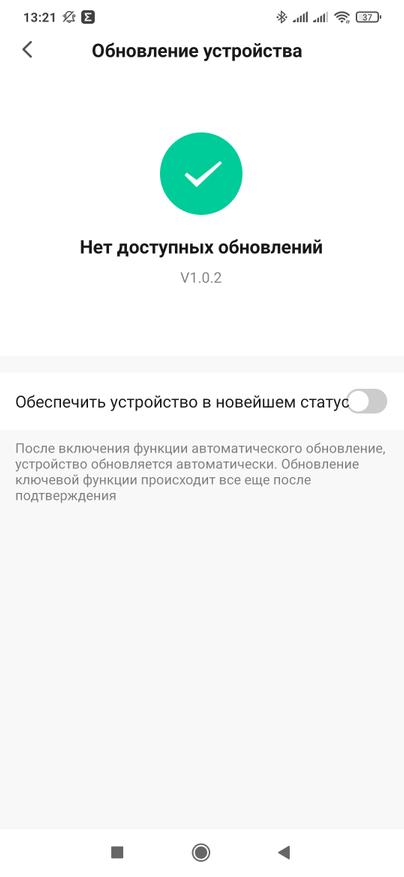
Автоматизации
В автоматизациях розетка умеет работать и в разделе ЕСЛИ и в разделе ТОГДА, то есть служить и триггером и действием. Причем в качестве триггера у нее довольно много условий, начиная от статуса реле розетки — включено или выключено.
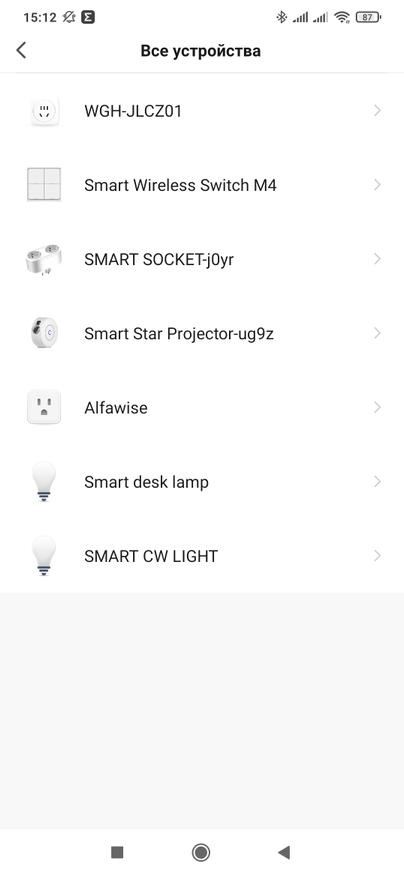
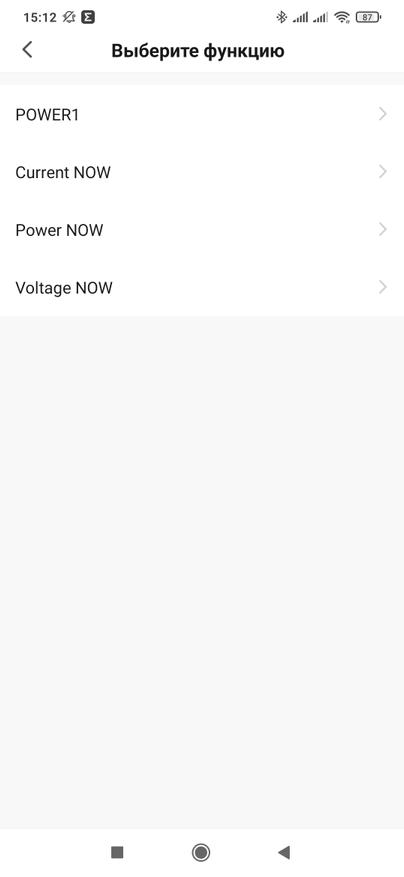
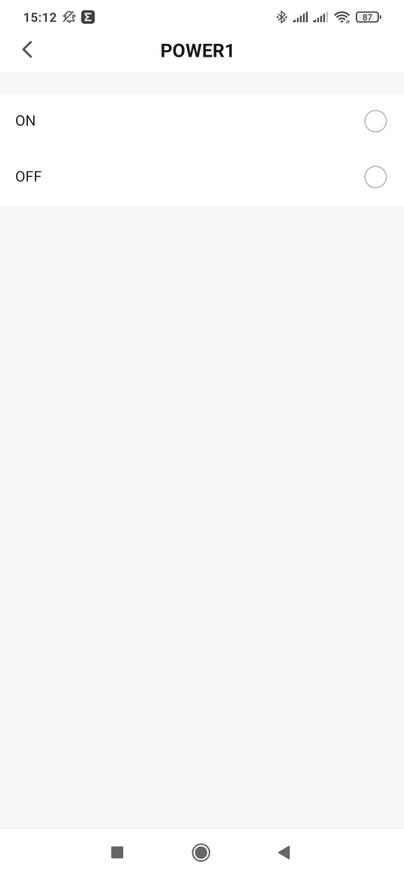
До показаний энергомонитора — где можно ставить одно из условий — больше, меньше или равно, для значений по току, напряжению и мощности. Например отключать розетку при падении или наоборот возрастании напряжения или мощности.
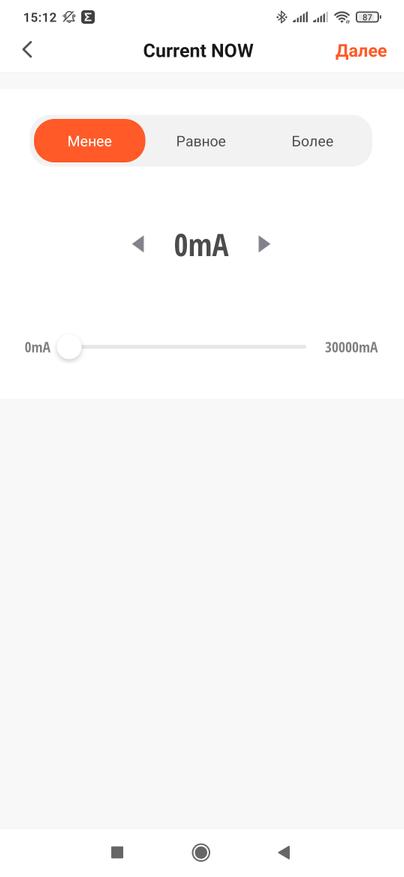
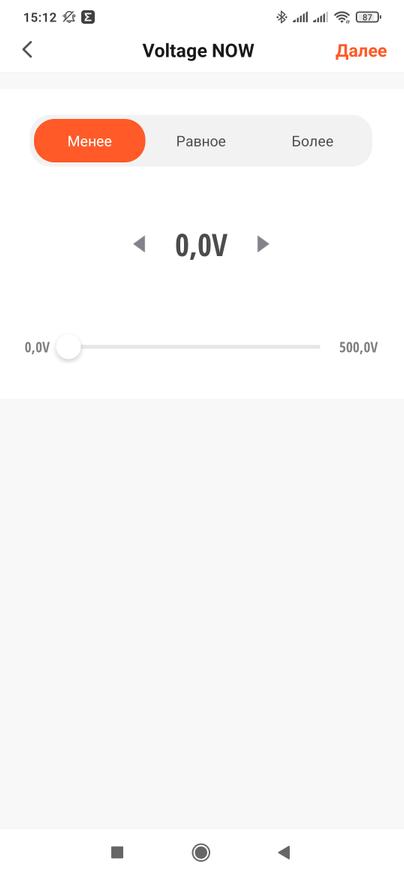
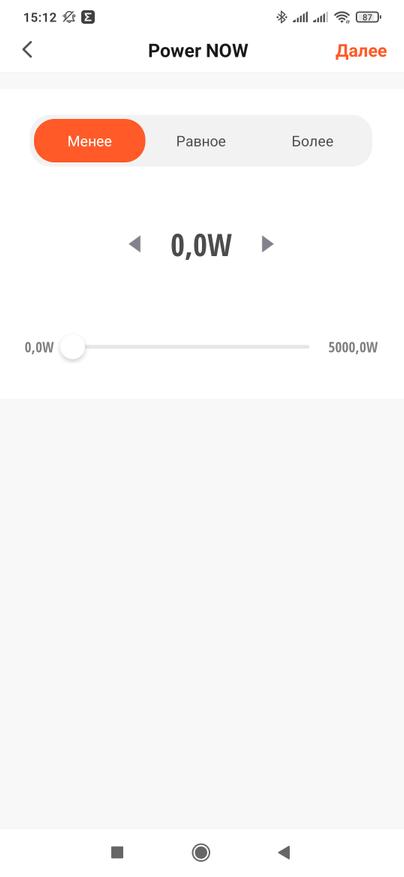
В разделе действий — все проще, как и другие подобные устройства, реле, выключатели — розетку можно включить, выключить или переключить состояние.
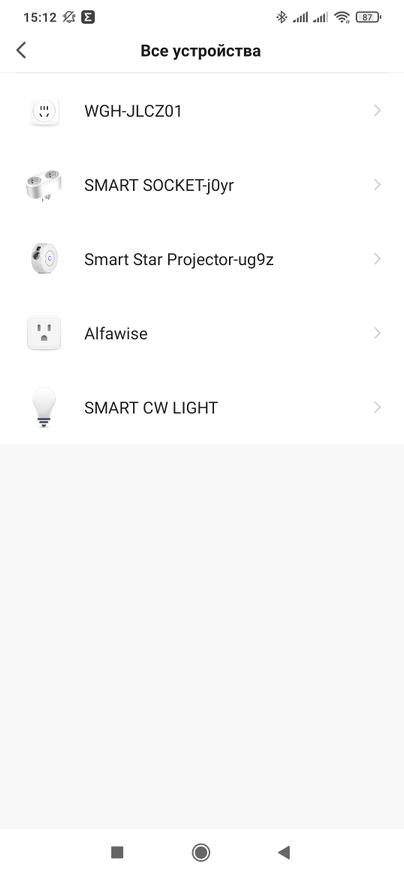
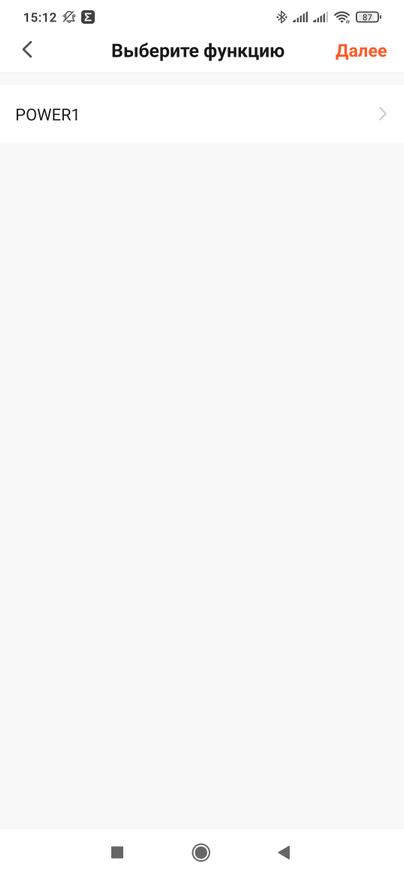
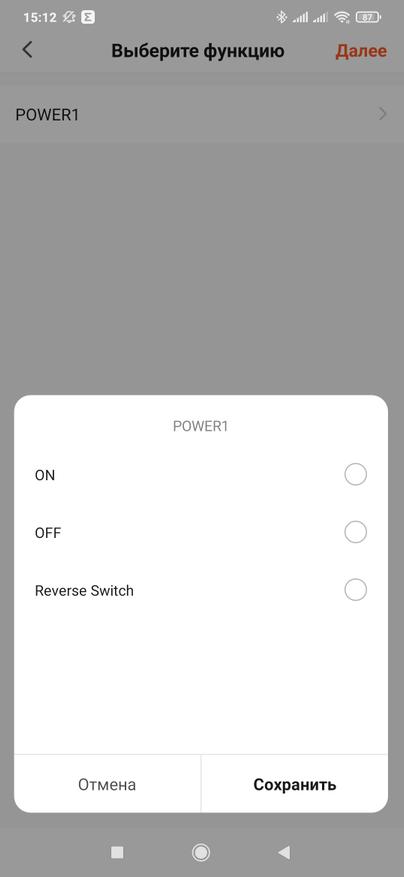
Google Home
Из перечисленных в списке поддерживаемых систем, у меня есть Google Home. Взаимодействие происходит на уровне аккаунтов, для этого нужно перейти в режим добавления в дом, тут выбираем настроить устройство. Далее идем в меню устройство совместимое с сервисами и в длиннющем списке систем подключаем необходимый аккаунт — например Tuya Smart.
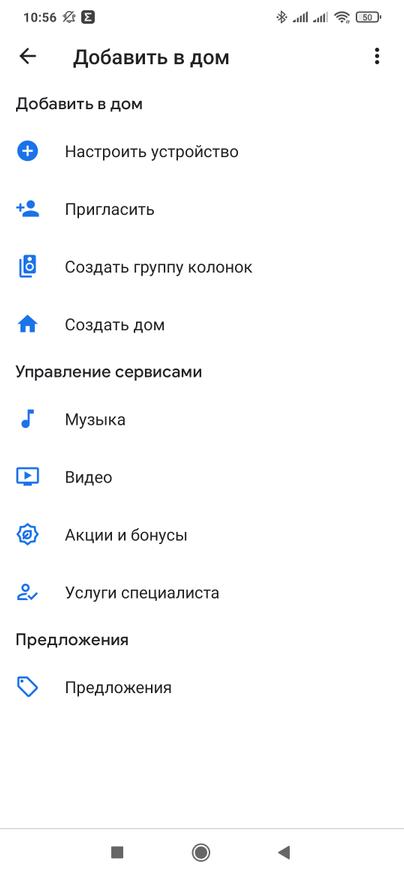

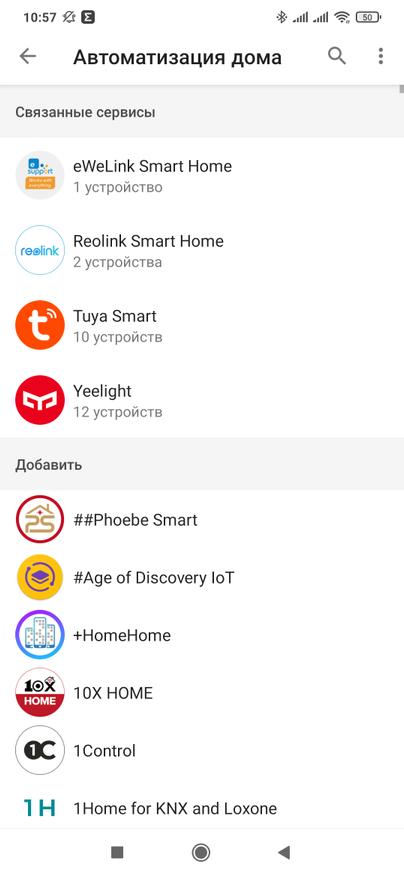
После этого, все совместимые устройства, подключенные на базовый аккаунт — будут автоматически появляться в Google Home. Тут все просто — можно включать и выключать, в том числе и через голосовой ассистент.
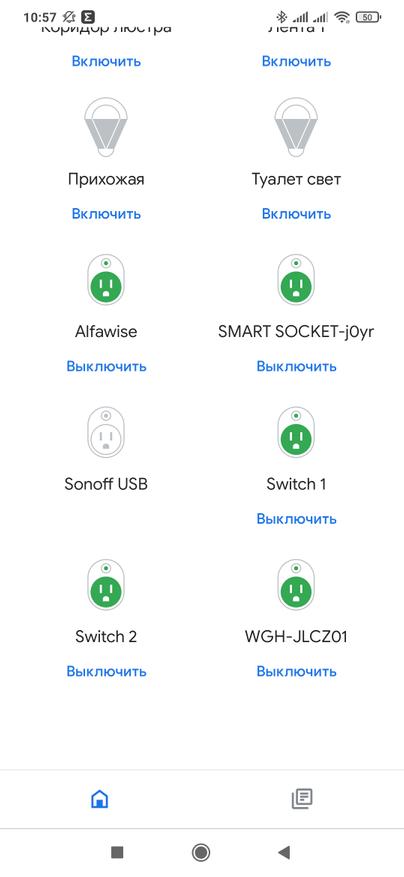

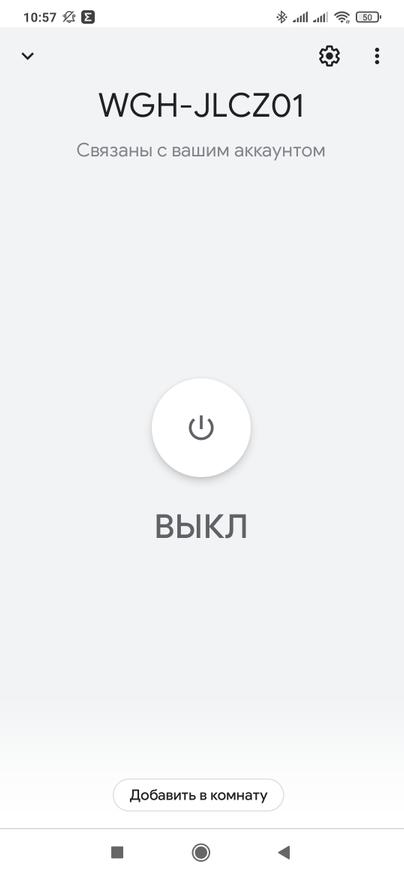
Работа розетки
К сожалению эту часть нельзя показать в виде фото и текста, поэтому оставлю ссылку, которая переходит сразу на ту часть видео обзора, где показано следующее:
Звук срабатывания реле розетки.
Работу детской блокировки
Работу режимов восстановления состояния.
Скорость реакции на включение и выключение из приложения.
Тайм лаг при обновлении показаний энергомонитора. Как было установлено — шлюз периодически опрашивает розетку и только тогда данные обновляются.
Ссылка на таймкод видео обзора
Энергомониторинг
Сравнение показаний розетки с бытовым энергомонитором. Слева — направо — без нагрузки, показания по напряжению совпадают.
Небольшая нагрузка — около 20 Ватт. Тут показания совпадают не идеально но все же очень близки.
Повышаю до 38 Ватт, и тут уже становится некоторое, так сказать отставание на розетке. Хотя пока можно списать на то, что монитор учитывает потребление и самой розетки.
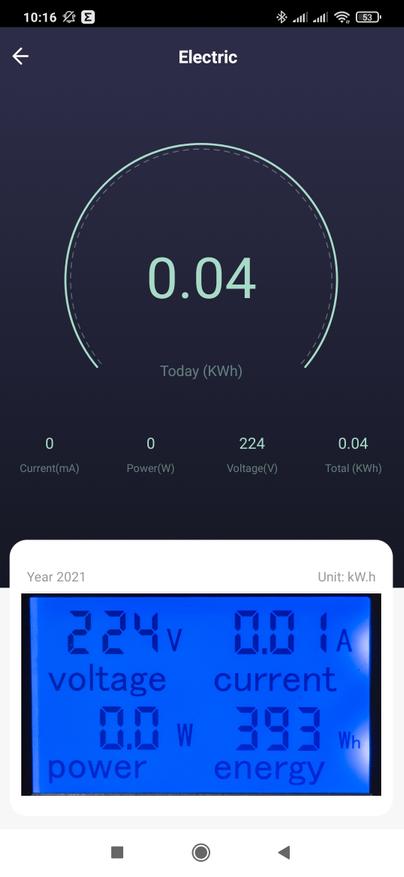
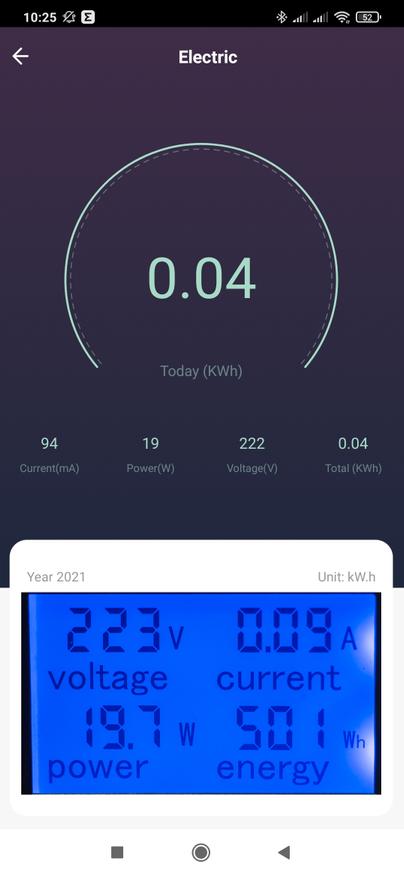
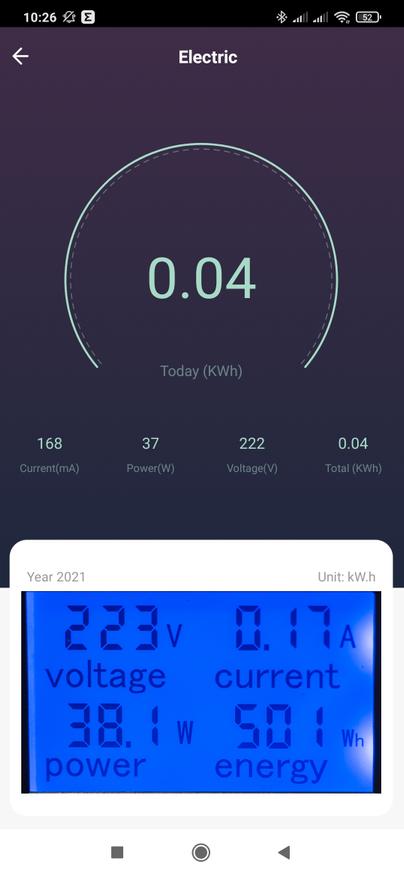
Нагрузка почти в 900 Ватт при том что показания напряжения совпадают, а ток на розетке даже больше — мощность все же меньше. Если перемножить показания тока и напряжения — должно быть 874 а не 867 Ватт. На энергомониторе все в порядке.
На киловатте — такая же ситуация, показания по току и напряжению — практически идентичны, а мощность — аж на 11 Ватт меньше, хотя 219 Вольт умножить на 4,983 А — должно быть 1091 Ватт
Почти 2 Квт — и та же ситуация, все ок с напряжением и током — они почти идентичны, но расчет мощности некорректный. При таких показаниях она должна быть 1879 Ватт.
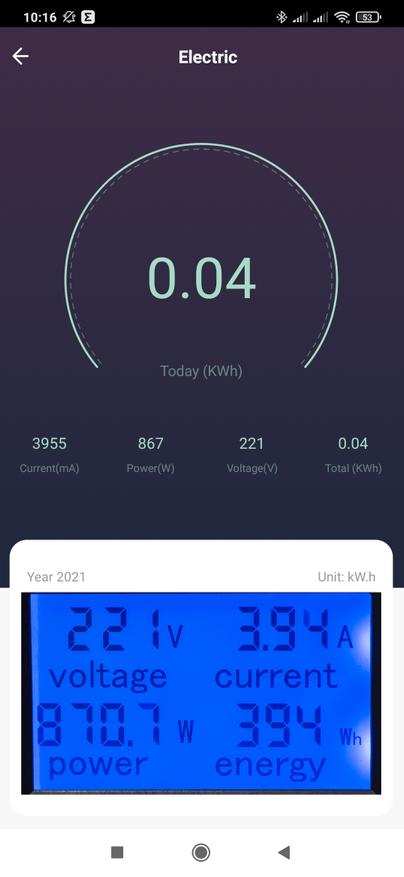
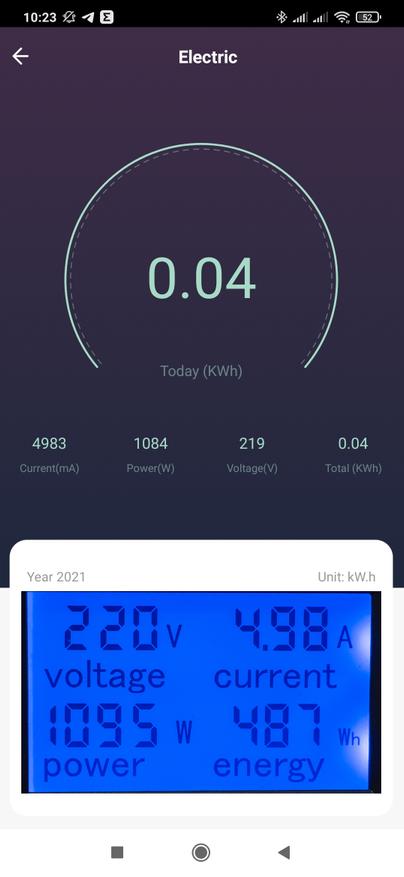
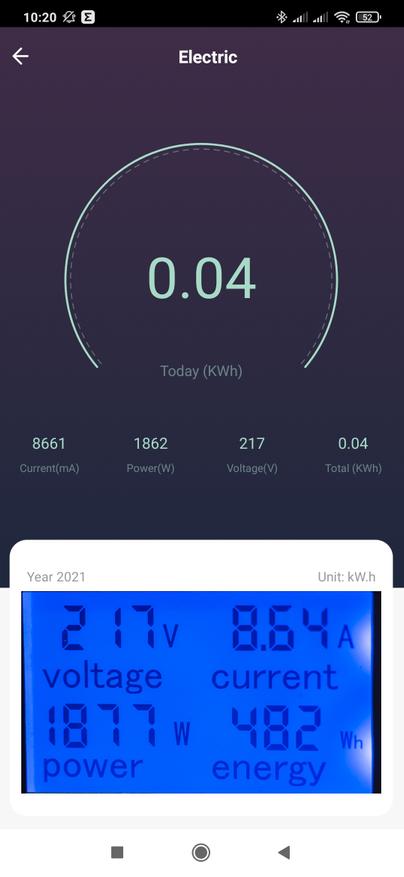
Zigbee2mqtt
Розетка поддерживается в zigbee2mqtt. Кто помнит мой обзор или имеет на хозяйстве Blitzwolf BW SHP-13 — герой обзора определяется точно так же, так как имеет тот же номер модели.
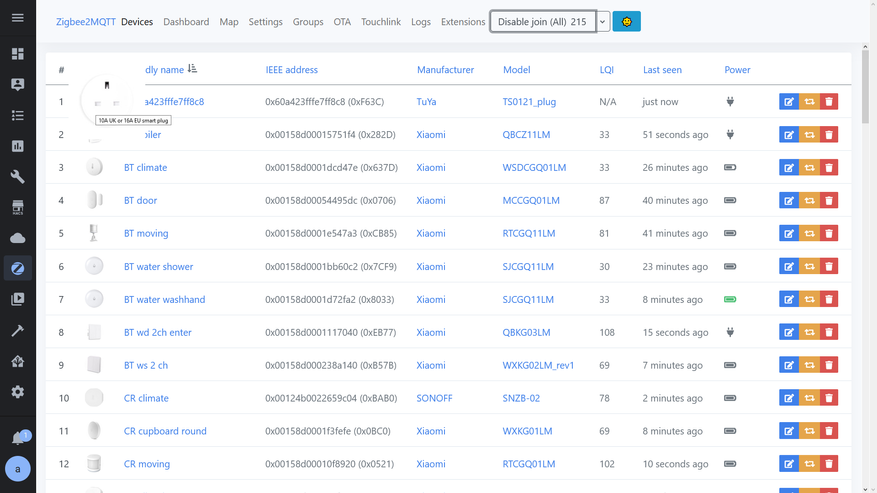
А именно — TS0121. Этот номер принадлежит нескольким разным устройствам, о двух мы уже знаем точно. Розетка, естественно, является роутером для zigbee сети
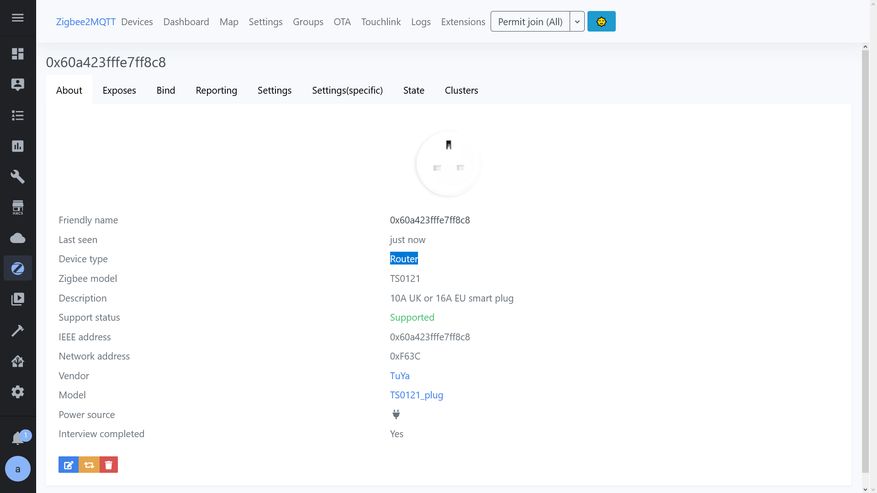
Вкладки Exposes у этих розеток тоже идентичны — есть включение и выключение, установка параметров поведения при восстановлении питания и 4 параметра для энергомонитора.
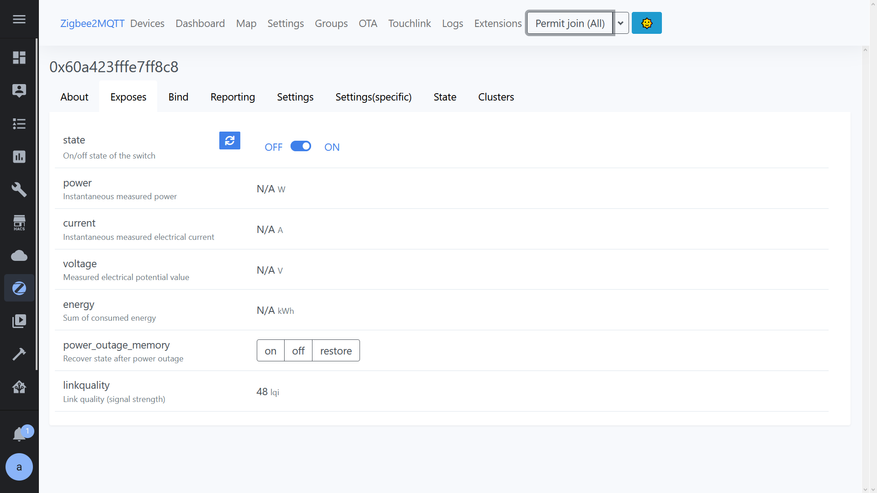
Тайм лаг при обновлении тут никуда не пропал — до минуты. Это нужно учитывать при использовании в автоматизациях. Кстати если использовать ее именно как энергомонитор, то данные будут точнее если сделать шаблонный сенсор, который будет перемножать напряжение на ток.
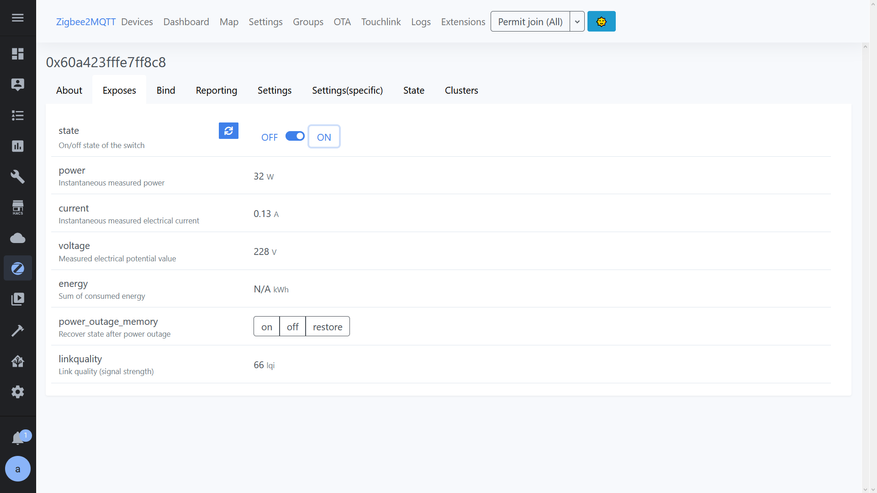
Как работают режимы поведения розетки при восстановлении питания — я показал в разделе Работа розетки. В зависимости от задач прямо тут выбирается нужный из трех.
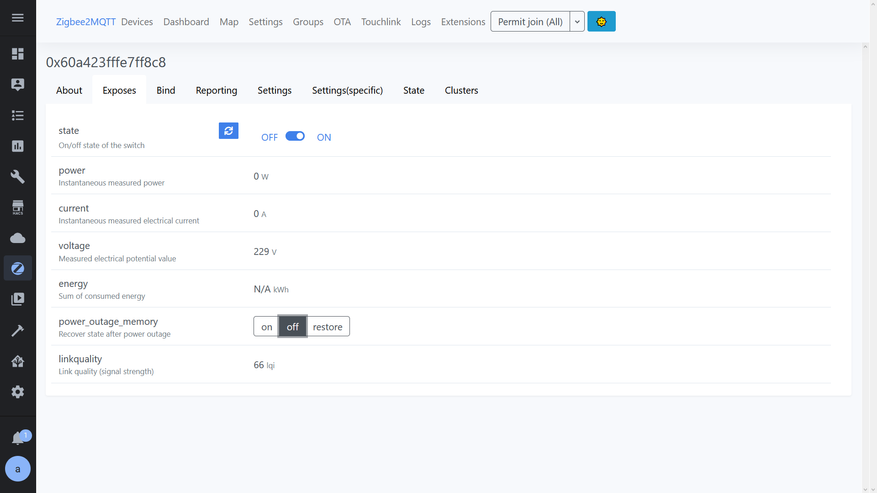
Все эти параметры передаются в виде сущностей в Home Assistant — всего их 7, один свич и шесть сенсоров. Четыре — это показания энергомонитора, режим работы после восстановления питания и уровень сигнала.
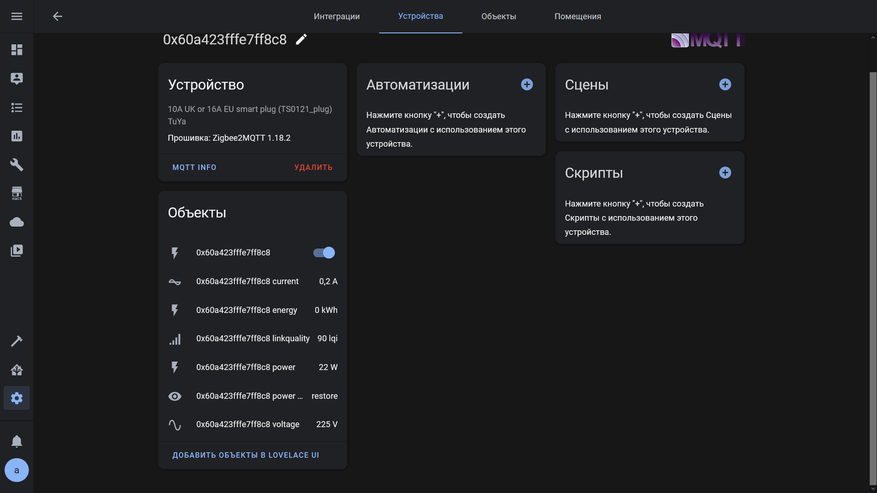
SLS Gateway
Функциональность SLS Gateway показанная в обзоре работает на прошивках не старше чем от 23 апреля 2021 года.
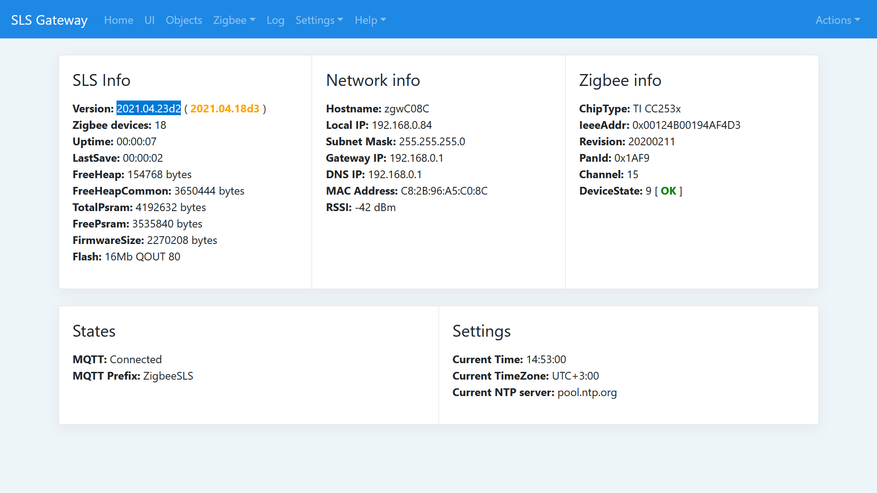
Сопряжение — как обычно, шлюз в переводим в join, на розетке должен мерцать светодиод. Модель определяется корректно — картинка подходящая.
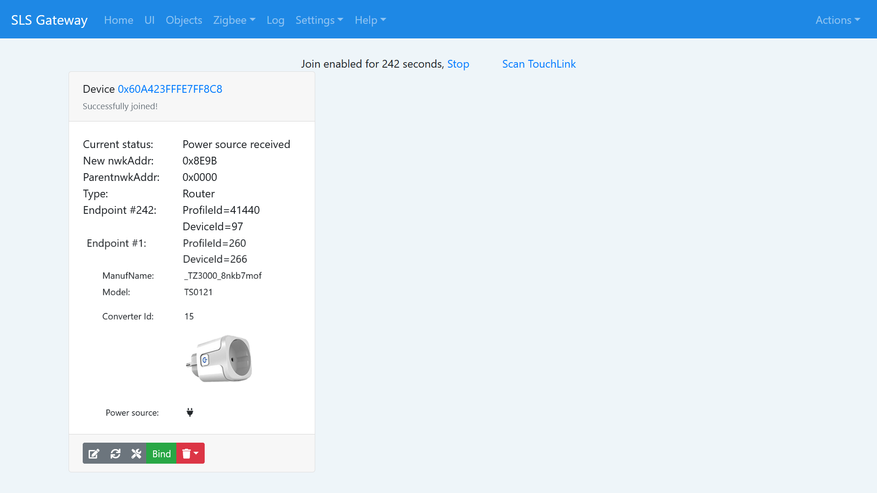
Кому интересно — параметры устройства из вкладки инфо. Под нее, автором прошивки для SLS шлюза создан отдельный конвертер, для максимальной совместимости и функционала.
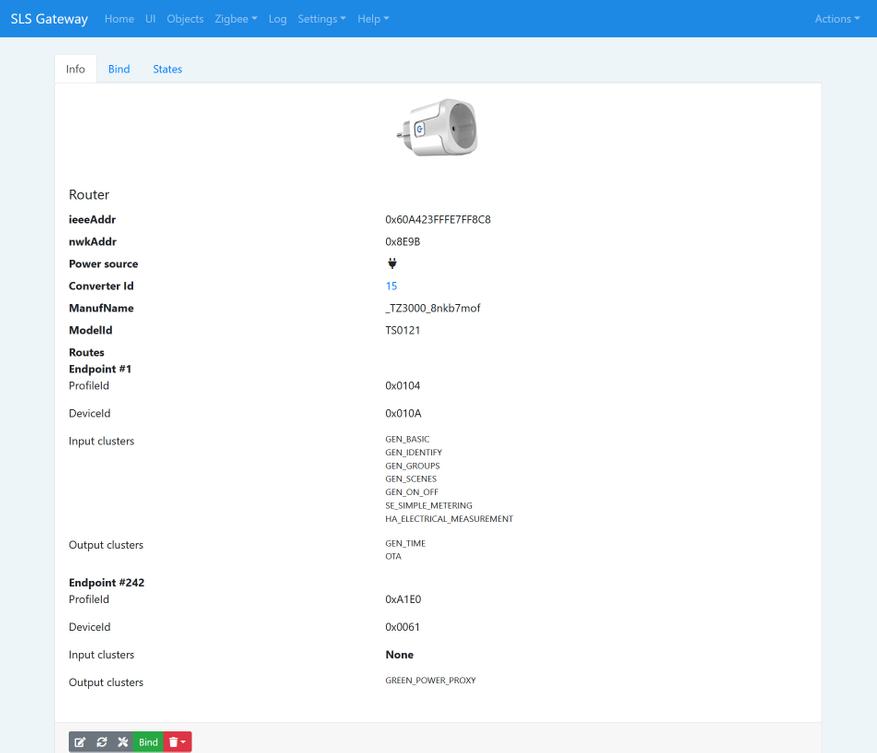
В дополнение к тем параметрам что были в zigbee2mqtt и фирменной фишке SLS шлюза — lastseen, время последнего отклика от устройства, тут есть возможность активации детской блокировки и даже перенесено управление светодиодом. Но оно не работает даже в Tuya Smart. Так что у кого есть маленькие дети — в SLS вы сможете пользоваться блокировкой.
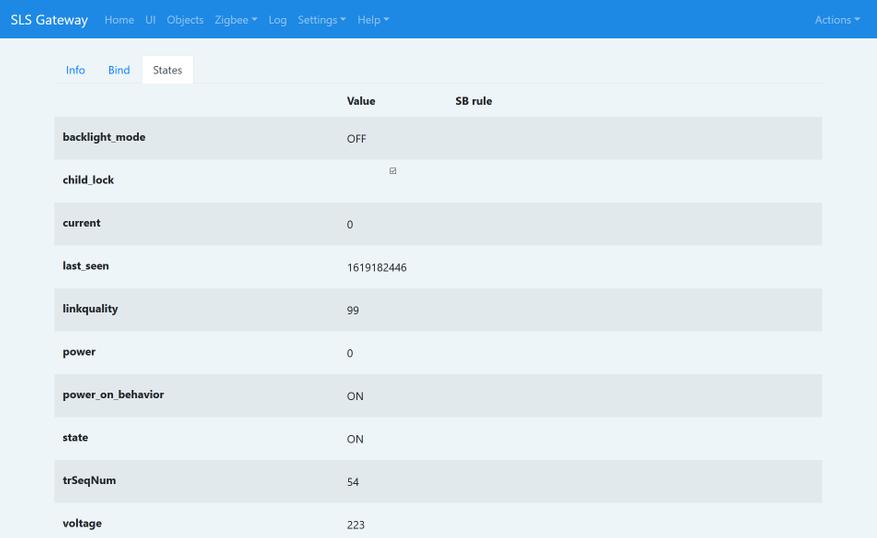
Помните я говорил про опрос розетки со стороны шлюза? Вот тут пока нужно делать тоже самое, при помощи штатного скрипта onemintimer, в этом примере ежеминутно обновляется мощность и актуальное состояние детской блокировки. При необходимости добавляем для других показаний.
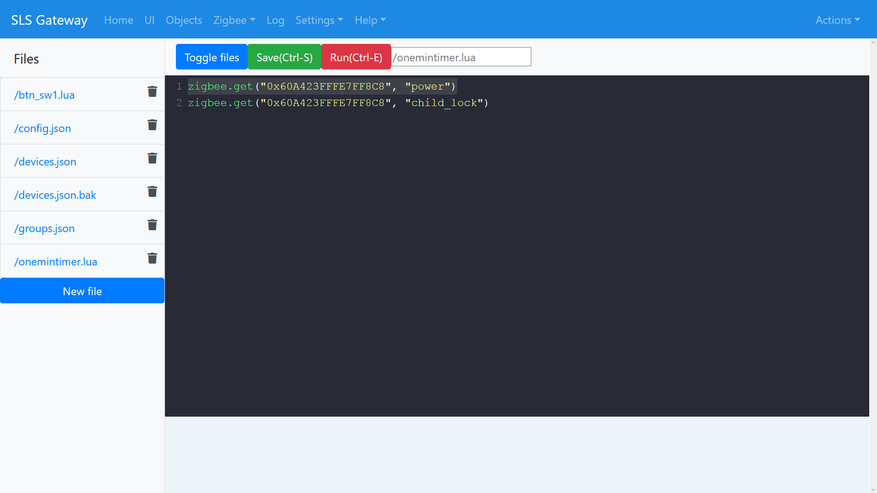
А управлять блокировкой можно через mqtt — отправляя в топик устройства, субттопик set/child_lock — значения True для включение и False для отключения.
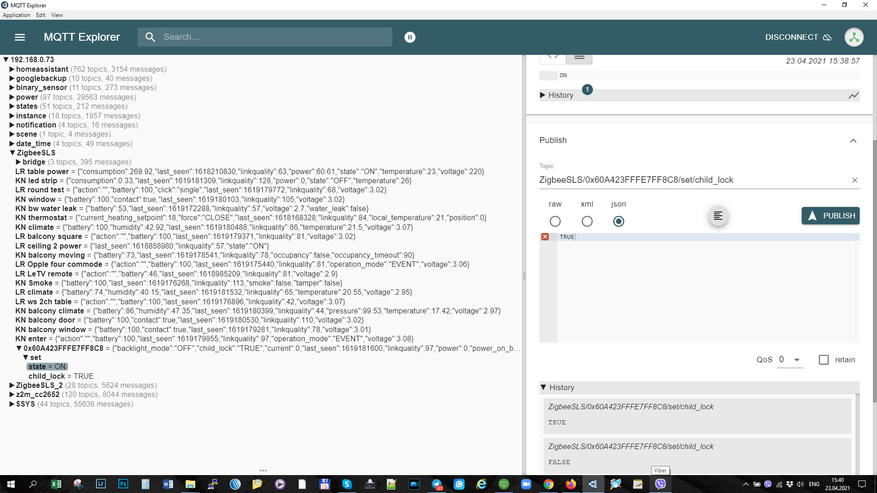
Аналогично, можно устанавливать и режим работы после восстановления питания, их напомню три. Правда обычно достаточно единоразово установить его прямо в интерфейсе шлюза, но вдруг кому-то понадобится менять его при помощи скажем автоматизаций
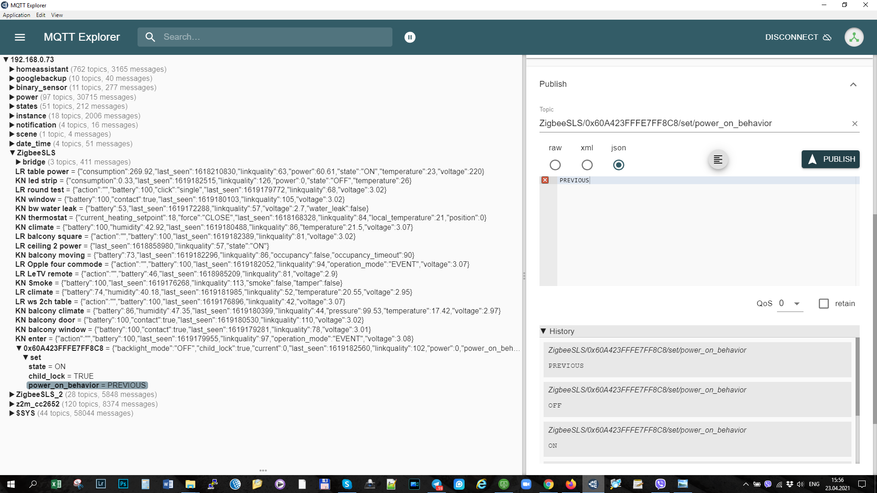
Все параметры в виде сущностей пробрасываются в Home Assistant через интеграцию mqtt. Соответственно один свич и аж 8 сенсоров.
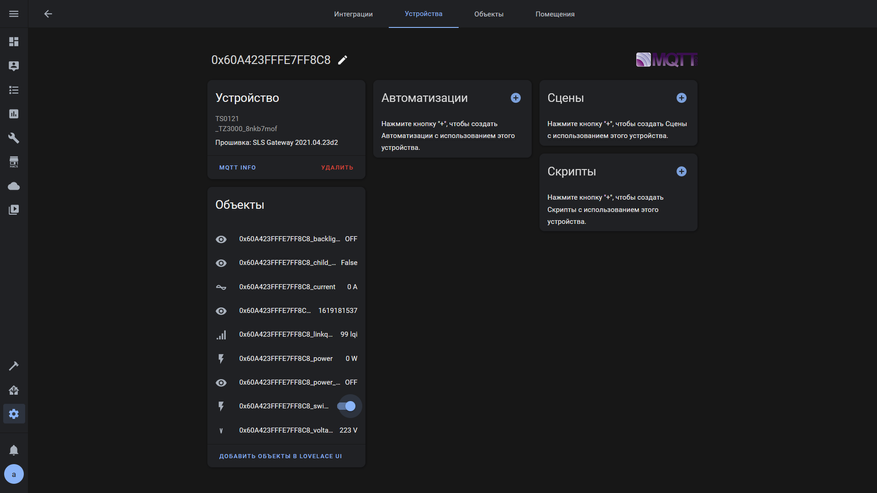
Для тех кому актуальна функция детской блокировки, для обновления статуса которой нужно добавить опрос в ежеминутный скрипт, можно сделать вот такую автоматизацию — она будет отслеживать ее переход в состояние выключено.
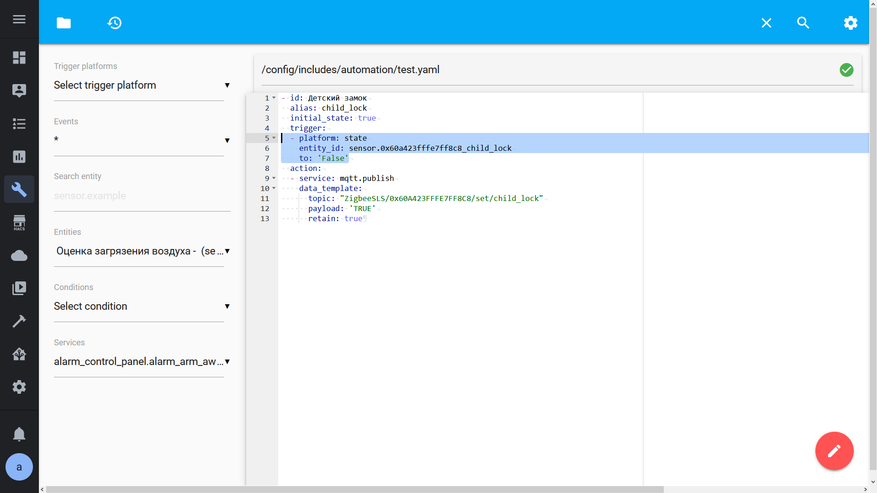
После чего — будет публиковать в топик устройства команду на ее включение. Напомню — что после того как вы многократным нажатием на кнопку измените статус розетки, детская блокировка снимается.
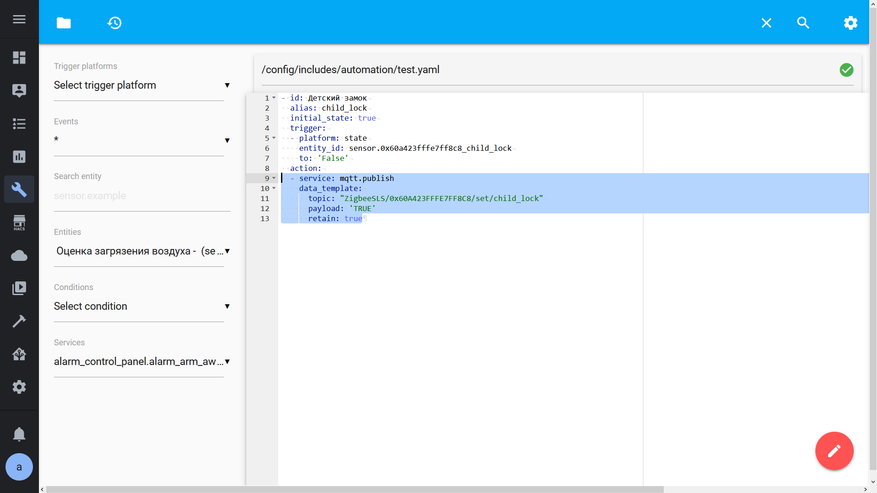
Видео версия обзора
Вывод
В целом, с учетом своей цены и мощности, розетка оставила приятные впечатления. Главный недостаток — тайм лаг при обновлении показаний энергомонитора — это может послужить препятствием к использованию в некоторых автоматизациях, где используются эти показатели.
Сравнивая с функциональной копией — Blitzwolf BW SHP-13 — в герое обзора имеется дополнительная опция — детской блокировки, и более точные показания напряжения.

5 комментариев
Добавить комментарий
Больше минуты ждал, нет реакции на автоматизацию.
Может знаете как можно исправить?
А без Zigbee шлюза её можно подключить к Tuya Smart или Smart Life?
Добавить комментарий